WhatsApp: ¿cómo ocultar las notificaciones si tienes la pantalla bloqueada?
Este sencillo truco de WhatsApp funciona en todos los teléfonos, sean Android o iPhone. ¿Quieres aprenderlo?
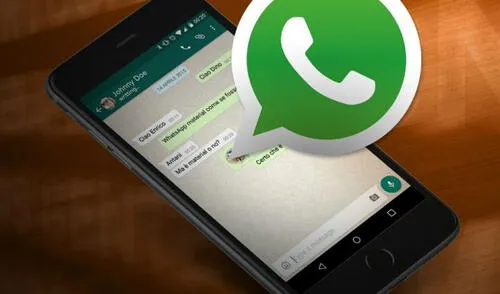
Las notificaciones de WhatsApp pueden resultar molestas si nos encontramos en una reunión importante. Por ese motivo, hay un truco que permite ocultarlas para que no aparezcan si tienes el celular con la pantalla bloqueada. ¿Quieres aprenderlo?
Lo bueno de este método secreto es que funciona para todos los usuarios, es decir, no importa si tienen un iPhone o Android. Asimismo, no requiere instalar ninguna aplicación extraña en tu dispositivo móvil, solo debes seguir estos pasos:
En iOS:
1. Entra a la Configuración de tu iPhone.
2. Ingresa a Notificaciones y verás que puedes elegir tres opciones: Siempre, si está desbloqueado y nunca.
3. Asegúrate que la configuración general de tu iPhone esté en Siempre.
4. Ahora busca WhatsApp y notarás que posee las mismas opciones.
5. En este caso específico, tendrás que escoger Si está desbloqueado.
Eso sería todo, tus notificaciones de otras apps (Gmail, Facebook, Instagram, etc.) seguirán mostrándose con normalidad en tu iPhone con la pantalla bloqueada. Las únicas que se ocultarán serán las de WhatsApp.
En Android:
Si posees un Android, los pasos son más sencillos, ya que solo tendrás que activar la opción Notificaciones sensibles. Esta función permite que el usuario sepa que le ha llegado algo, pero no muestra ningún contenido si tiene la pantalla del celular bloqueada.
1. Primero entra a los Ajustes de tu Android.
2. Abre la opción Notificaciones.
3. Busca la opción Notificaciones sensibles y actívala.
4. En algunos teléfonos, dicha opción se llama Notificaciones en pantalla de bloqueo. En este caso tendrás que desactivarla.
